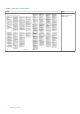Dell-telakointiasema WD19S Käyttöopas Säädösten mukainen malli: K20A Säädösten mukainen tyyppi: K20A001 Helmikuu 2021 Tark.
Huomautukset, varoitukset ja vaarat HUOMAUTUS: HUOMAUTUKSET ovat tärkeitä tietoja, joiden avulla voit käyttää tuotetta entistäkin paremmin. VAROITUS: VAROITUKSET ovat varoituksia tilanteista, joissa laitteisto voi vahingoittua tai joissa tietoja voidaan menettää. Niissä kerrotaan myös, miten nämä tilanteet voidaan välttää. VAARA: VAARAILMOITUKSET kertovat tilanteista, joihin saattaa liittyä omaisuusvahinkojen, loukkaantumisen tai kuoleman vaara. © 2021 Dell Inc. tai sen tytäryhtiöt.
Sisällysluettelo Luku 1: Johdanto.............................................................................................................................4 Luku 2: Pakkauksen sisältö.............................................................................................................. 5 Luku 3: Laitteistovaatimukset.......................................................................................................... 7 Luku 4: Osien ja ominaisuuksien tunnistaminen..............................
1 Johdanto Dell WD19S -telakointiasema on laite, joka linkittää kaikki sähkölaitteet järjestelmääsi -kaapelirajapinnan avulla. Kytkemällä järjestelmän telakointiasemaan voit käyttää kaikkia oheislaitteita (hiirtä, näppäimistöä, stereokaiuttimia, ulkoista kiintolevyä ja laajakulmanäyttöjä) ilman, että niitä jokaista tarvitsee liittää järjestelmään. VAROITUS: Päivitä järjestelmäsi BIOS, näytönohjaimet ja Dell WD19S -telakointiaseman ohjaimet osoitteessa www.dell.
2 Pakkauksen sisältö Telakointiasema toimitetaan alla näytettyjen komponenttien kanssa. Varmista, että olet saanut kaikki komponentit, ja ota yhteyttä Delliin (katso yhteystiedot laskusta), jos jotakin puuttuu. Taulukko 1. Pakkauksen sisältö Sisältö Arvot 1. Telakointiasema, jossa USB Type-C kaapeli 2. Virtamuuntaja 3.
Taulukko 1.
3 Laitteistovaatimukset Varmista ennen telakointiaseman käyttöä, että järjestelmässäsi on telakointiasemaa tukeva DisplayPort over USB Type-C -portti. HUOMAUTUS: Dell-telakointiasemia tuetaan tietyissä Dell-järjestelmissä. Katso tuettujen järjestelmien ja suositeltujen telakointiasemien luettelo Dellin kaupallisten telakointiasemien yhteensopivuusoppaasta.
4 Osien ja ominaisuuksien tunnistaminen Kuva 1. Ylänäkymä 1. Lepo-/herätys-/virtapainike HUOMAUTUS: Telakkapainikkeen tarkoituksena on replikoida järjestelmän virtapainike. Jos kytket Dell WD19S -telakointiaseman tuettuihin Dell-tietokoneisiin, telakkapainike toimii järjestelmän virtapainikkeen tavoin, ja voit käyttää sitä järjestelmän kytkemiseksi päälle / asettamiseksi lepotilaan / sammutuksen pakottamiseksi.
Kuva 2. Etunäkymä 1. USB 3.1 Gen1/Gen2 Type-C -portti 2. USB 3.1 Gen1 -portti, jossa PowerShare Kuva 3. Näkymä vasemmalta 1. Kiilanmuotoinen lukkopaikka 2.
Kuva 4. Näkymä takaa 1. DisplayPort 1.4 (2) 2. HDMI2.0-portti 3. USB 3.1 Gen1/Gen2 Type-C -portti, jossa DisplayPort 1.4 4. USB 3.1 Gen1 -portti (2) 5. Verkkoliitin (RJ-45) 6.
Kuva 5. Pohjanäkymä 1.
5 Tärkeitä tietoja Dell-telakointiaseman ohjaimet (Realtek USB GBE Ethernet Controller Driver) on asennettava ennen telakointiaseman käyttöä täyden toiminnan takaamiseksi. Dell suosittelee järjestelmän BIOS:in ja näytönohjaimen päivttämistä uusimpaan versioon ennen telakointiaseman käyttöä. Vanhemmat BIOS-versiot ja ohjaimet voivat aiheuttaa sen, että järjestelmäsi ei tunnista telakointiasemaa tai että se ei toimi optimaalisesti.
6 Laitteiston pikamääritys Vaiheet 1. Päivitä järjestelmän BIOS, näytönohjaimet ja ohjaimet osoitteesta www.dell.com/support/drivers.
2. Kytke vaihtovirtasovitin seinäpistorasiaan. Kytke sitten vaihtovirtasovitin Dell WD19S -telakointiaseman 7,4 mm:n virtaliitäntään.
Kuva 6. Verkkolaitteen kytkeminen 3. Kytke USB Type-C -liitin järjestelmään. Päivitä Dell WD19S -telakointiaseman laiteohjelmisto osoitteesta www.dell.com/support/drivers.
Kuva 7. USB Type-C -liittimen kytkeminen 4. Usean näytön kytkeminen telakointiasemaan tarvittaessa.
Kuva 8.
7 Ulkoisten näyttöjen määritys Aiheet: • • • • Tietokoneen näytönohjainten päivitys Näyttöjen määritys Näytön kaistanleveys Näytön tarkkuustaulukko Tietokoneen näytönohjainten päivitys Microsoft Windows -käyttöjärjestelmissä käytetään vain VGA-näytönohjaimia. Suosittelemme siksi näytönohjaimen suorituskyvyn optimoimiseksi tietokoneeseesi sovellettavien Dell-näytönohjainten asentamista osoitteesta dell.com/support, osiosta ”Video”. HUOMAUTUS: 1.
3. Valitse Multiplay displays (Useat näytöt) -osiosta Extend these displays (Laajenna näitä näyttöjä). Näytön kaistanleveys Ulkoiset näytöt vaativat tietyn kaistanleveyden, jotta ne voivat toimia kunnolla. Suuremman tarkkuuden näytöt vaativat enemmän kaistanleveyttä. ● DisplayPort High Bit Rate 2 (HBR2) on enintään 5,4 Gb/s kaistaa kohti. DP-häviön jälkeen käytettävissä oleva tiedonsiirtonopeus on 4,3 Gb/s kaistaa kohti. ● DisplayPort High Bit Rate 3 (HBR3) on enintään 8,1 Gb/s kaistaa kohti.
Taulukko 3. WD19S (jatkuu) Näyttöportin kaistanleveys Yksi näyttö (enimmäistarkkuus) Kaksi näyttöä (enimmäistarkkuus) Kolme näyttöä (enimmäistarkkuus) ● DP1.4 + MFDP ● DP1.4 + DP1.4 + MFDP Type-C: FHD (1 920 Type-C: x 1 080) @60 Hz ○ 1 x FHD (1 920 x 1 080) @60 Hz ○ 2 x HD (1 280 x 720) @60 Hz HBR3 (HBR3 x2 -kaistat – 12,9 Gb/s) DP1.4/HDMI2.0/MFDP Type-C: 4K (3 840 x 2 160) @60 Hz ● DP1.4 + DP1.4: QHD ● DP1.4 + DP1.4 + HDMI2.0: (2 560 x 1 440) FHD (1 920 x 1080) @60 Hz @60 Hz ● DP1.4 + DP1.
8 USB Type-C -johtomoduulin irrottaminen Edellytykset Dell WD19S -telakointiasema toimitetaan USB Type-C -kaapeli liitettynä. Irrota/vaihda kaapelin moduuli seuraavasti: Vaiheet 1. Käännä telakointiasema ympäri.
2. Irrota kaksi M2.5 x 5-ruuvia [1] ja käännä telakointiasema ympäri [2].
3. Vedä kaapelin moduuli varovasti ulos telakointiasemasta.
4. Nosta ja irrota USB Type-C -kaapelin moduuli liittimestään telakointiaseman sisällä.
9 Tekniset tiedot Aiheet: • • • • Tilan merkkivalot Telakoinnin tiedot Lähtö-/tuloliittimet (I/O) Dell ExpressCharge- ja ExpressCharge-käynnistyksen yleiskatsaus Tilan merkkivalot Virtamuuntajan merkkivalo Taulukko 4. Virtamuuntajan merkkivalo Tila Merkkivalon toiminta Virtamuuntaja kytketään seinäpistokkeeseen Vilkkuu kolme kertaa Telakointitilan merkkivalo Taulukko 5.
Taulukko 8. Telakoinnin tiedot (jatkuu) Ominaisuudet Arvot ● DisplayPort++ 1.4 x2 Verkkoportti ● Gigabit Ethernet (RJ-45) x1 ● Tuki Wake On LAN -ominaisuudelle S3-, S4- tai S5-lepotilasta tietyissä Delljärjestelmissä. Katso lisätietoja alustan määritysoppaasta. ● Tuki MAC Address Pass-Through -ominaisuudelle tietyissä Dell-järjestelmissä. Katso lisätietoja alustan määritysoppaasta.
Taulukko 10. I/O-liittimet (jatkuu) Portit Liittimet Input/Output-portit ● ● ● ● ● 2 x USB 3.1 Gen1 -porttia USB 3.1 Gen1, jossa 1 x PowerShare USB 3.1 Gen1/Gen2 Type-C 1 x 7,4 mm:n virtaliitäntä 1 x Gigabit Ethernet (RJ–45) Dell ExpressCharge- ja ExpressCharge-käynnistyksen yleiskatsaus ● Dell ExpressChargen avulla tyhjä akku voidaan ladata 80 %:iin noin tunnissa, kun järjestelmä sammutetaan, ja 100 %:iin noin kahdessa tunnissa.
10 Dell-telakointiaseman laiteohjelmiston päivitys Erillinen telakan laiteohjelmiston päivitystyökalu HUOMAUTUS: Annetut tiedot on tarkoitettu suoritettavaa työkalua käyttäville Windows-käyttäjille. Katso lisätietoja muista käyttöjärjestelmistä tai muita tarkempia ohjeita WD19-järjestelmänvalvojan oppaasta, joka on saatavilla osoitteesta www.dell.com/ support. Lataa WD19S -ohjain ja laiteohjelmistopäivitys osoitteesta www.dell.com/support.
3. Odota, kunnes osan laiteohjelmistopäivitys on valmis. Näet päivityksen edistymisen alareunan palkista. 4. Päivityksen tila näkyy päivityspaketin tietojen yläpuolella.
Taulukko 12. Komentorivin vaihtoehdot Komentorivit Toiminto: /? tai /h Käyttö. /s Hiljennetty. /l= Lokitiedosto. /verflashexe Näytä työkalun versio. /componentsvers Näytä telakan kaikkien laiteohjelmiston osien nykyinen versio. IT-ammattilaiset ja insinöörit saavat lisätietoja seuraavista teknisistä aiheista Dell WD19S -telakointiasemien järjestelmänvalvojan oppaasta: ● Vaiheittainen erillinen DFU (Dock Firmware Update) ja ohjaimen päivitystyökalut.
11 Usein kysytyt kysymykset 1. Tuuletin ei toimi sen jälkeen, kun se on kytketty järjestelmään. ● Tuuletin käynnistyy lämpötilan mukaan. Telakan tuuletin ei pyöri, ennen kuin telakka on riittävän kuuma käynnistämään lämpötilan kynnysarvon. ● Sitä vastoin jos telakka ei ole riittävästi jäähtynyt, tuuletin ei pysähdy, vaikka kytkisit telakan irti järjestelmästä. 2. Telakka ei toimi sen jälkeen, kun tuulettimesta kuului voimakas ääni. ● Voimakas tuulettimen ääni varoittaa telakan kuumentumisesta.
12 Dell WD19S -telakointiaseman vianmääritys Aiheet: • Ongelmia ja ratkaisuja Ongelmia ja ratkaisuja Taulukko 14. Ongelmia ja ratkaisuja Oireet Ehdotetut ratkaisut Mitään näytön videota ei ole liitetty High Definition Multimedia Interface (HDMI) -rajapintaan tai telakointiaseman DisplayPort (DP) -porttiin. ● Varmista, että järjestelmääsi on asennettu uusin BIOS ja uusimmat ohjaimet sekä telakointiasema. ● Varmista, että järjestelmäsi on kytketty kunnolla telakointiasemaan.
Taulukko 14. Ongelmia ja ratkaisuja (jatkuu) Oireet Ehdotetut ratkaisut Liitetyn näytön video ei näy laajennetussa näytössä. ● Varmista, että Intel HD -näytönohjain on asennettu Windowsin Laitehallintaan. ● Varmista, että nVidia- tai AMD-näytönohjain on asennettu Windowsin Laitehallintaan. ● Avaa Windows-näytön ominaisuudet ja siirry Useat näytöt ohjausobjektiin, jossa voit määrittää näytön laajennettuun tilaan. USB-portit eivät toimi telakointiasemassa.
Taulukko 14. Ongelmia ja ratkaisuja (jatkuu) Oireet Ehdotetut ratkaisut USB-käynnistys ei toimi. ● Jos BIOS:issa on USB -määrityssivu, varmista, että olet valinnut seuraavat vaihtoehdot: ● 1. Enable USB Boot Support (Ota USB-käynnistyksen tuki käyttöön) ● 2. Enable External USB Port (Ota ulkoinen USB-portti käyttöön) Verkkolaitteen asetuksena on Dell BIOS -määrityksen akkutietojen sivulla ”Not Installed” (Ei asennettu), kun Type-C -kaapeli kytketään. ● 1.
13 Avun saaminen Aiheet: • Dellin yhteystiedot Dellin yhteystiedot Edellytykset HUOMAUTUS: Jos käytössäsi ei ole Internet-yhteyttä, löydät yhteystiedot ostolaskusta, pakkaustodistuksesta, laskusta tai Dellin tuoteluettelosta. Tietoja tehtävästä Dell tarjoaa monia online- ja puhelinpohjaisia tuki- ja palveluvaihtoehtoja. Niiden saatavuus vaihtelee maa- ja tuotekohtaisesti, ja jotkut palvelut eivät välttämättä ole saatavilla alueellasi.